为什么要给手机文件夹加密码?
手机相册、工作文档、聊天记录一旦泄露,轻则社死,重则丢饭碗。给文件夹加密码,相当于给隐私上了一把“数字保险”。
安卓手机文件夹加密:三种主流方案
方案一:系统自带“安全文件夹”
三星、小米、华为等品牌在设置里直接提供“安全文件夹”或“隐私空间”。
- 打开设置-生物识别与安全-安全文件夹,按提示登录三星账号即可创建。
- 把需要加密的文件夹移入安全文件夹,退出后图标自动隐藏。
- 解锁方式可选指纹、虹膜或独立密码,与主系统完全隔离。
方案二:第三方加密App
没有系统级功能的老机型,可装Calculator Vault、File Hide Expert等工具。
- 在应用商店搜索“文件隐藏”,选择评分高的安装。
- 首次打开设置伪装密码+真实密码,外人输入伪装密码只能看到假文件。
- 长按目标文件夹,点“加密”,完成后原路径文件自动删除。
方案三:压缩包加密
不想装App?用ZArchiver把文件夹压成带密码的ZIP。
- 打开ZArchiver,长按文件夹→压缩→格式选ZIP→设置复杂密码+AES-256。
- 压缩后删除原文件夹,需要时再解压输入密码。
- 缺点:每次查看都要解压,适合长期封存。
iOS文件夹加密:两种隐藏思路
思路一:利用“备忘录”上锁
iOS没有直接给文件夹加密,但可以把文件先存进备忘录再上锁。
- 在“文件”App选中文件→共享→拷贝到备忘录。
- 打开备忘录→左滑该条→点锁图标→设定独立密码或Face ID。
- 原文件可删除,备忘录里的附件即被加密。
思路二:快捷指令一键隐藏
用快捷指令把文件夹移到隐藏目录,再加密快捷指令本身。
- 创建快捷指令:获取指定文件夹→移动至“.hidden”目录(点前缀在iOS默认隐藏)。
- 在快捷指令设置中开启“运行时询问”+Face ID,别人无法执行。
- 需要查看时,运行指令反向移动即可。
常见疑问快问快答
Q:加密后忘记密码怎么办?
A:系统级安全文件夹可通过官网账号找回;第三方App若无云备份,基本无解,因此务必在密码管理器留一份。
Q:加密文件夹会影响系统更新吗?
A:系统更新会保留安全文件夹,但第三方App可能被清理,更新前先把文件移回可见目录。
Q:加密后文件还能被电脑读取吗?
A:安卓连接电脑时,安全文件夹内容不可见;iOS需信任电脑且输入锁屏密码,双重保险。
进阶技巧:让加密更无感
技巧一:图标伪装
部分加密App支持把图标改成计算器、日历,桌面看不出端倪。
技巧二:定时上锁
在App设置里开启“退出即锁定”,防止后台被切换查看。
技巧三:云端二次加密
把加密后的ZIP再上传至Cryptomator等端到端加密网盘,即使云盘被攻破也打不开。
写在最后
手机文件夹加密不是“多此一举”,而是数字时代的“安全带”。选对方案、记牢密码、定期备份,才能让隐私真正属于自己。
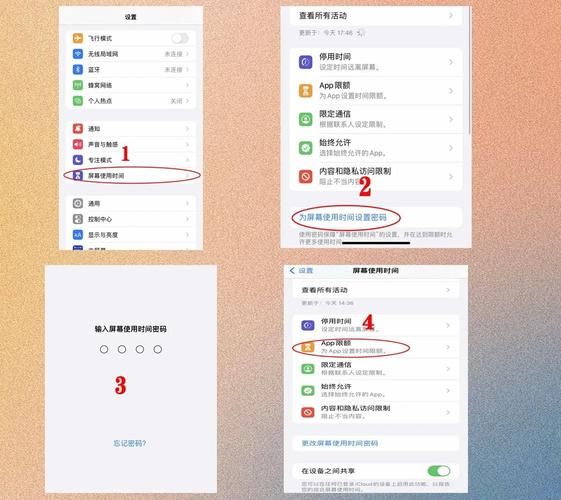


暂时没有评论,来抢沙发吧~